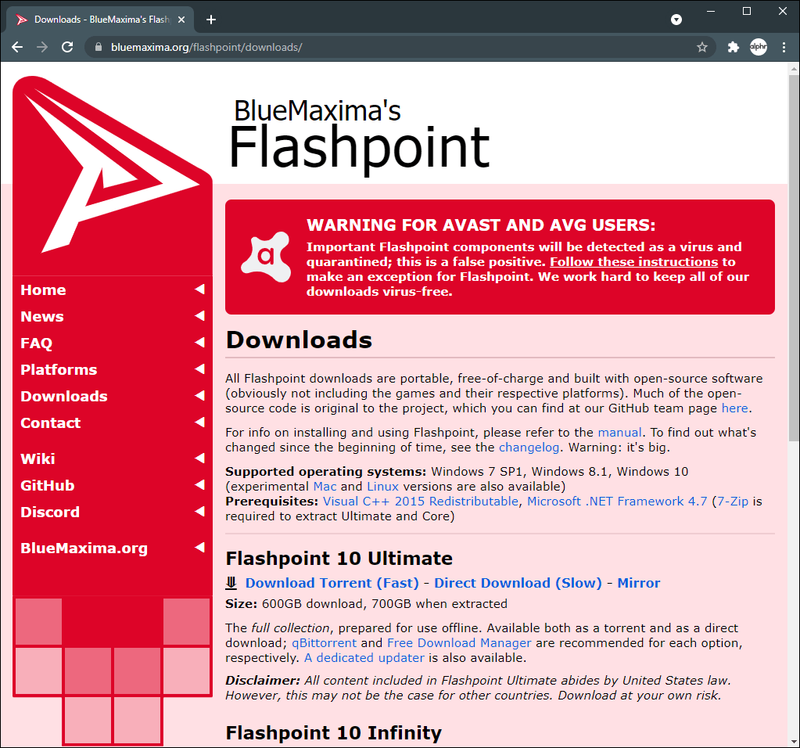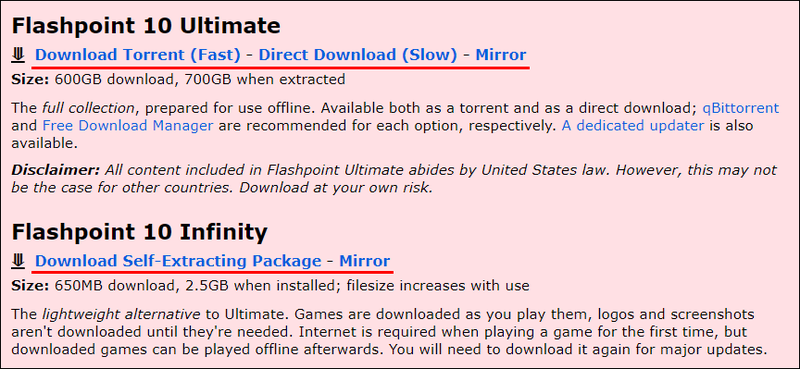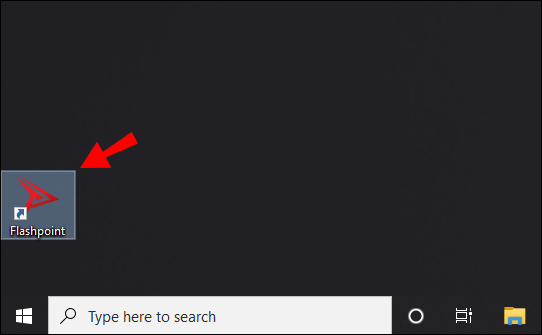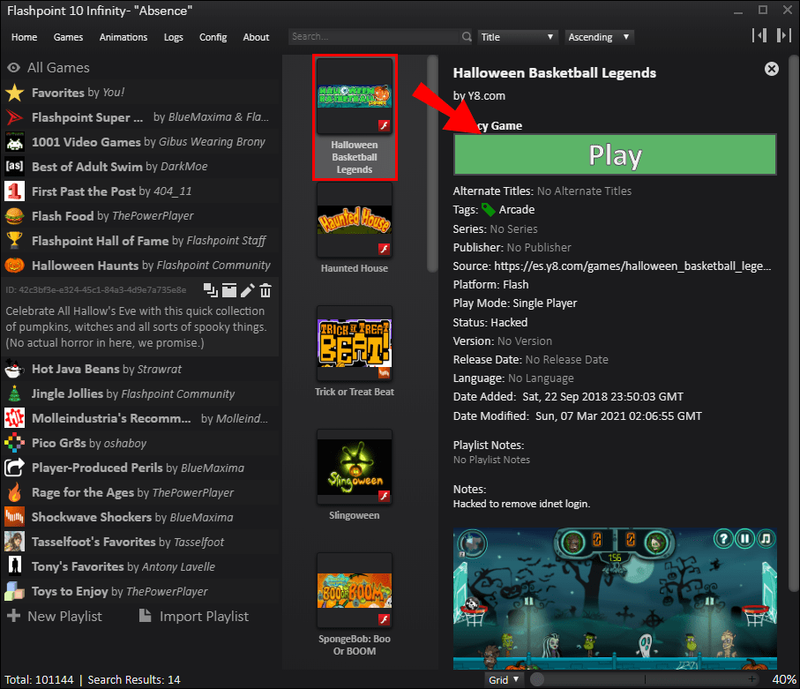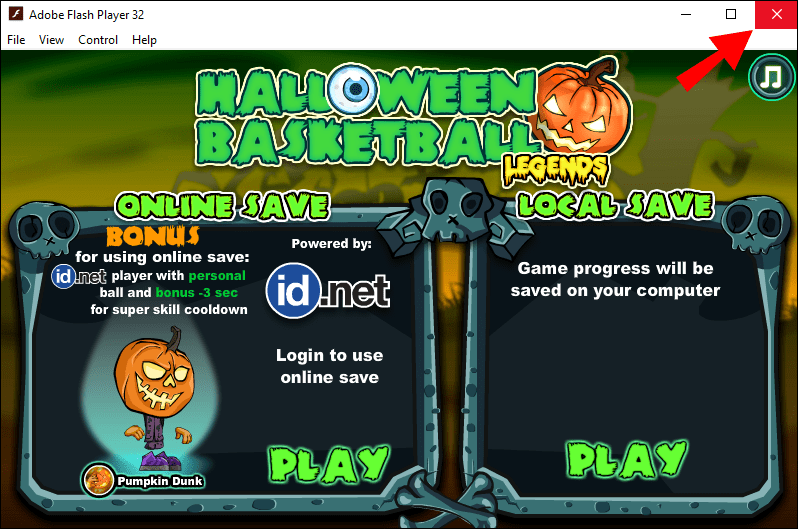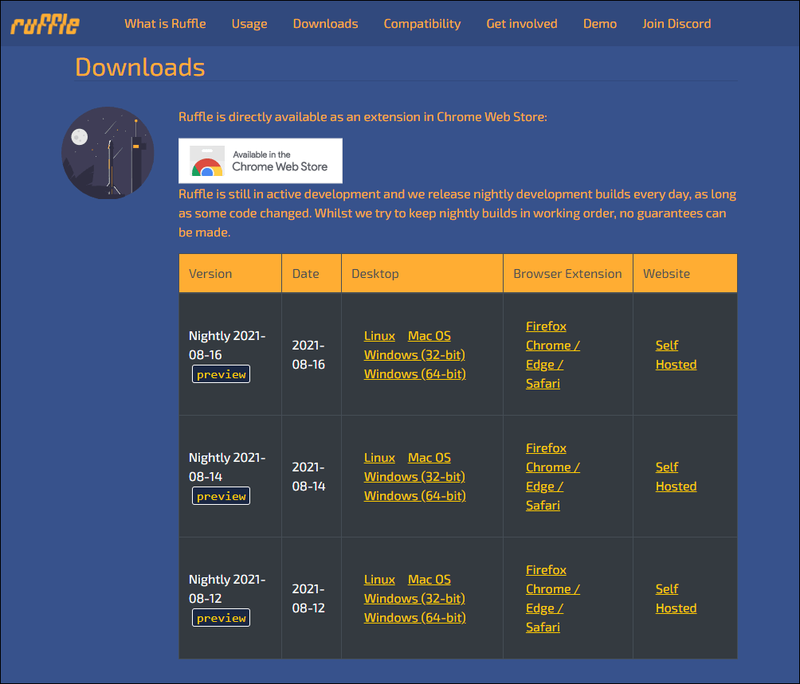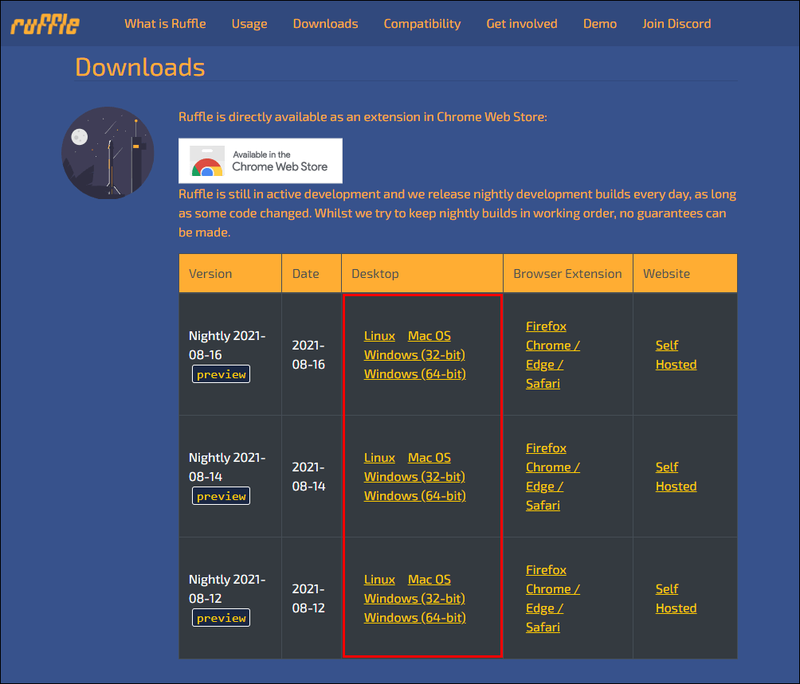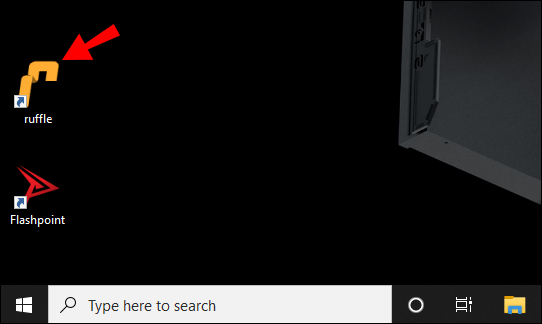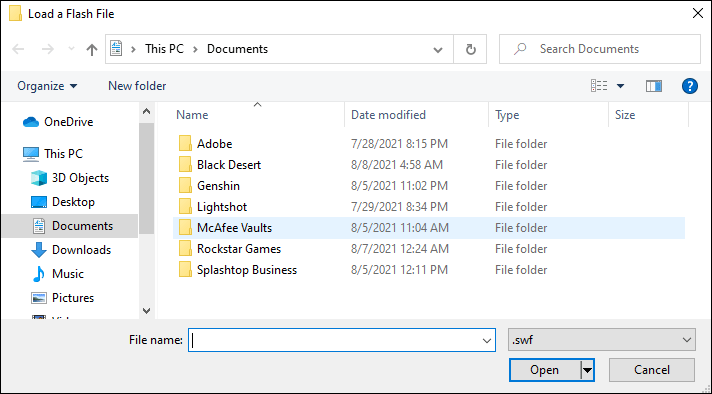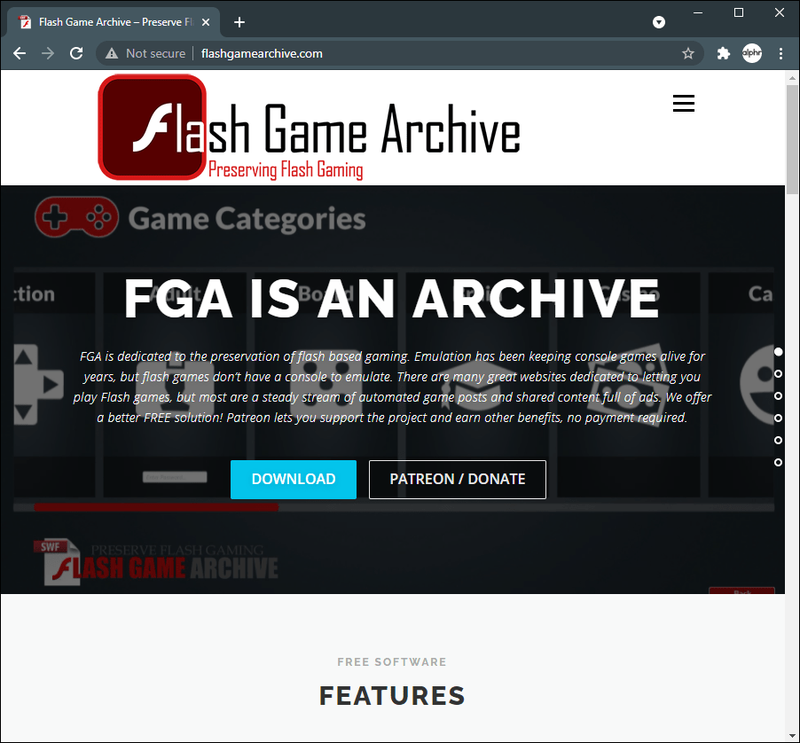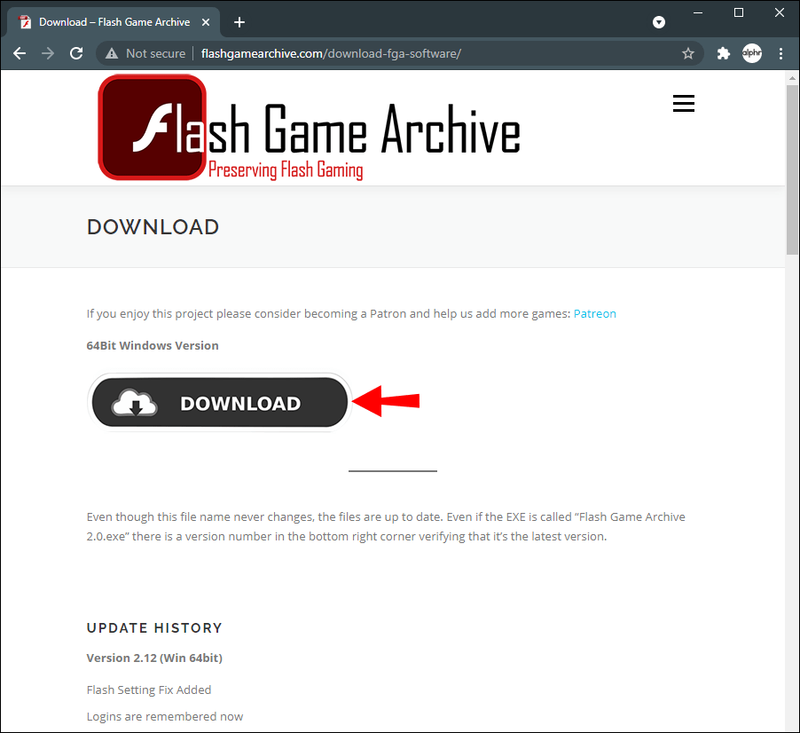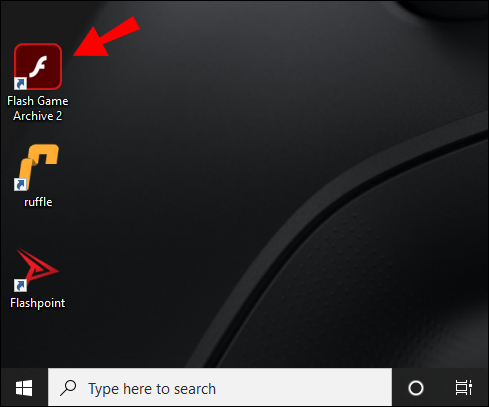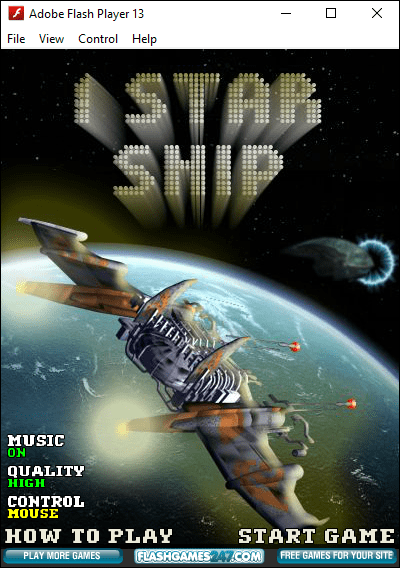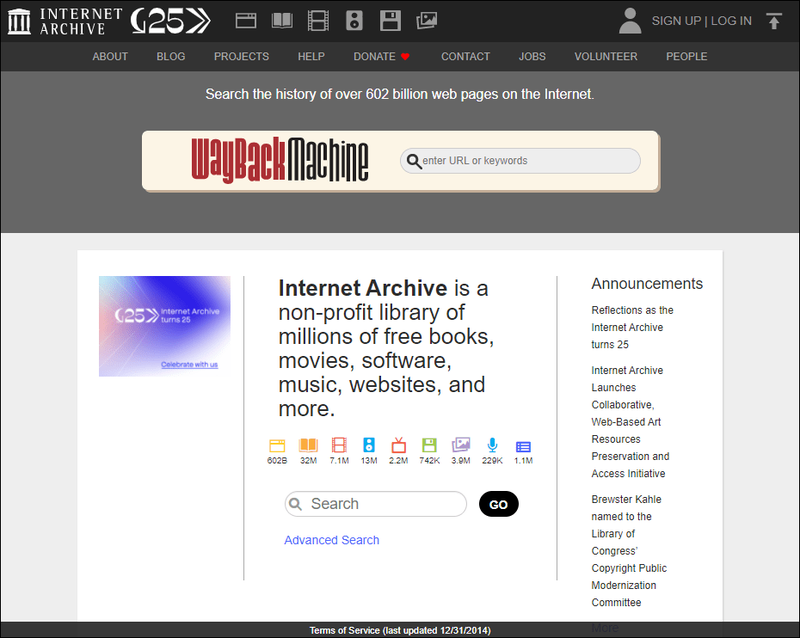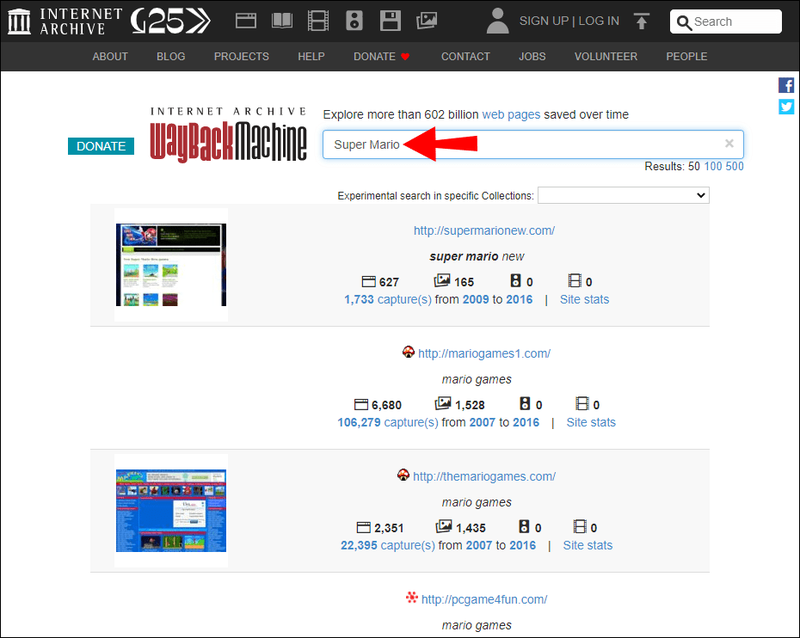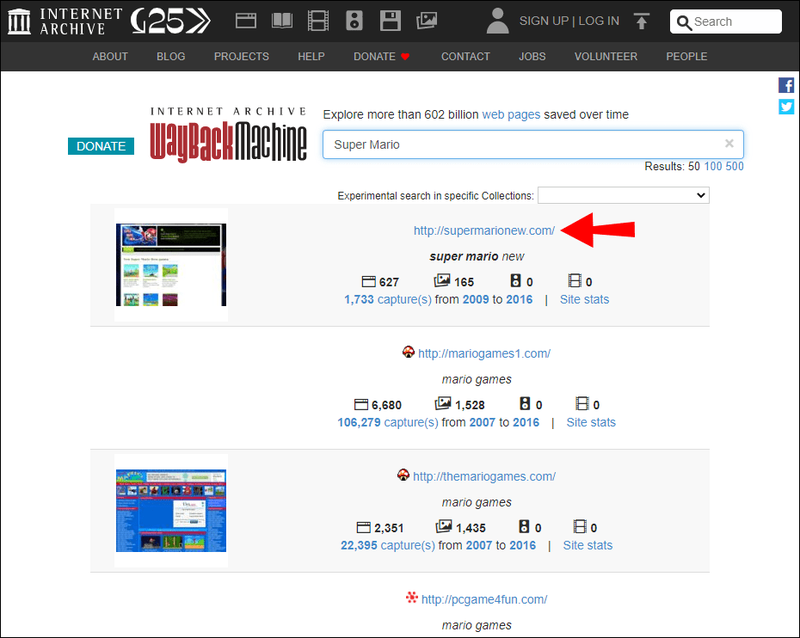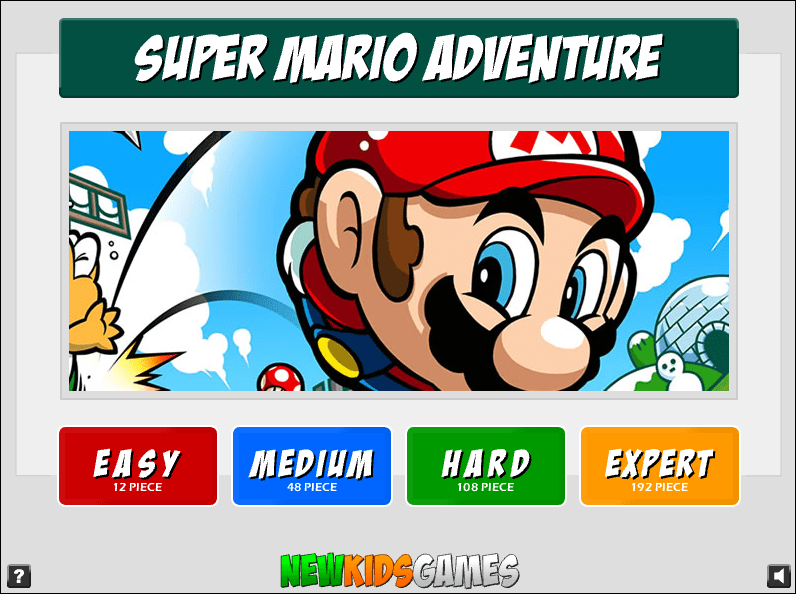2020年の終わり近くに、 AdobeFlashのサービスが終了しました 、これもFlashゲームの死を示しています。 Flashはモバイルデバイスでは実行できなかったため、廃止されました。しかし、Flashゲームはどうですか?

Flashゲームがまだ存在していることに驚かれるかもしれません。この記事では、他の方法でFlashゲームをプレイする方法を学びます。はい、あなたはまだあなたが育ち、楽しんだ古典的なフラッシュゲームのいくつかを楽しむことができます。
Adobe Flash Altenatives
Adobe Flash Playerは、Flashファイルを二度と実行できないようにブロックされたため、使用したい場合は運が悪いです。ありがたいことに、人々が古き良きフラッシュゲームの日々を追体験するのを助けるために開発されたいくつかの方法があります。多くの愛好家は、これらの由緒ある楽しいFlashゲームの保存に成功し、世界中で楽しめるようにリリースしました。

実行するソフトウェアによっては、さらにいくつかのインストールが必要になる場合があることに注意してください。ただし、Flashゲームは実行する必要がないため、低速のコンピューターでもいつでも楽しむことができます。
Flashpointを使用して古いFlashゲームをプレイする方法
引火点 は、アドビが多くのセキュリティ上の欠陥のためにFlashを廃止したいと発表した2018年に開始されたプロジェクトです。 Flashpointを作成したBlueMaximaは、将来の世代のために見つけることができるすべてのゲームを保存した100人以上の貢献者と協力しました。今日、少なくとも90,000のゲームと数千のFlashアニメーションが保存されており、誰でも好きなようにダウンロードできます。
Flashpointは、Apache、カスタムランチャー、およびBlueMaximaが作成したソフトウェアを使用してFlashゲームを実行します。 Flashのセキュリティ上の欠陥がなく、PCにセキュリティホールが残らないため、安全に使用できます。ファイルはオンデマンドでのみ使用されます。 PCに残るフォルダやファイルを作成するインストール済みプログラムと比較して、永続的な書き込みは発生しません。
ソフトウェアには2つのバージョンがあります。 フラッシュポイントアルティメット と フラッシュポイントインフィニティ 。前者は、90,000以上のゲームとアニメーションのすべてを含むマスターダウンロードであり、かなりのハードドライブスペースが必要です。 Flashpoint Infinityははるかに小さく、基本的にはゲームを実行するために必要なソフトウェアのみです。必要に応じて、ダウンロードするゲームを選択できます。
前述のように、Flashpoint Ultimateは非常に大きく、600GBのデータが圧縮され、抽出後に700GBになります。 Flashpoint Infinityはわずか650MBですが、ダウンロードするゲームやアニメーションごとに、ファイルは2.5GBのインストールサイズよりも大きくなります。 Ultimateのスペースに余裕がある場合は、ぜひダウンロードしてください。ただし、FlashpointInfinityが推奨されるオプションです。
Windows、Mac、およびLinux用のFlashpointを入手できます。
Flashpointを使用して古いFlashゲームをプレイする方法は次のとおりです。
- 訪問 フラッシュポイントの公式ウェブサイト 。
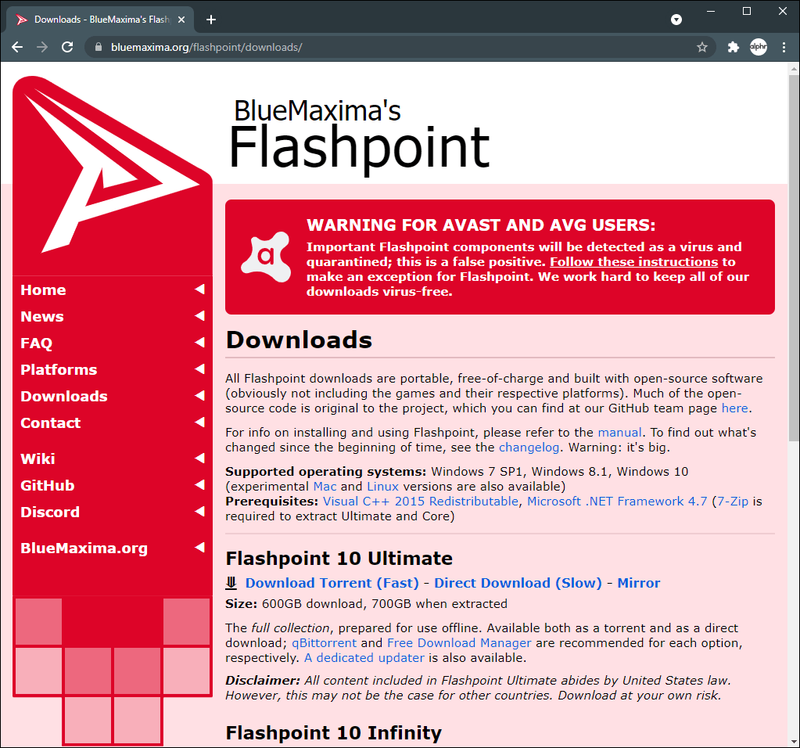
- 選択したバージョンのFlashpointを選択してダウンロードします。
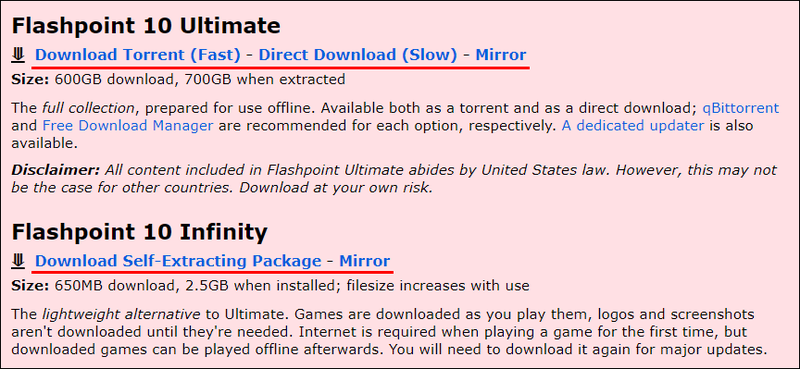
- ダウンロードが完了するのを待ちます。我慢して。
- インストール 引火点。
- 発売 引火点。
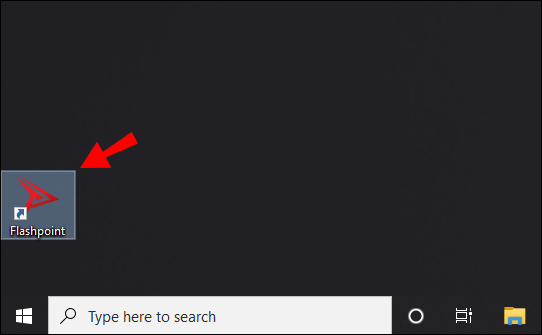
- プレイしたいゲームを選択してください。 Flashpoint Infinityを使用している場合は、ゲームをダウンロードする必要があり、プロセス中にロードが遅くなります。
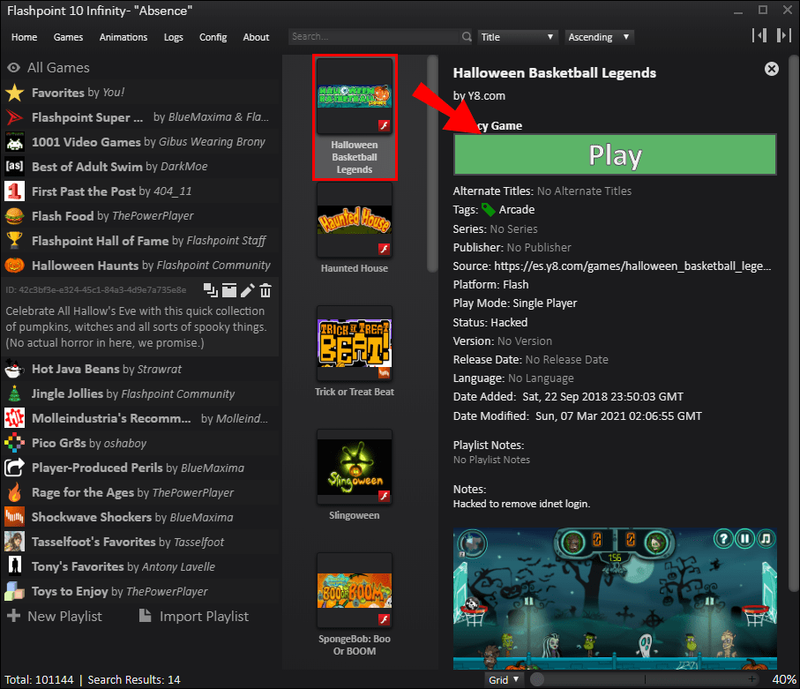
- ゲームを閉じます。これで、実行速度が速くなり、オフラインで再生できるようになります。
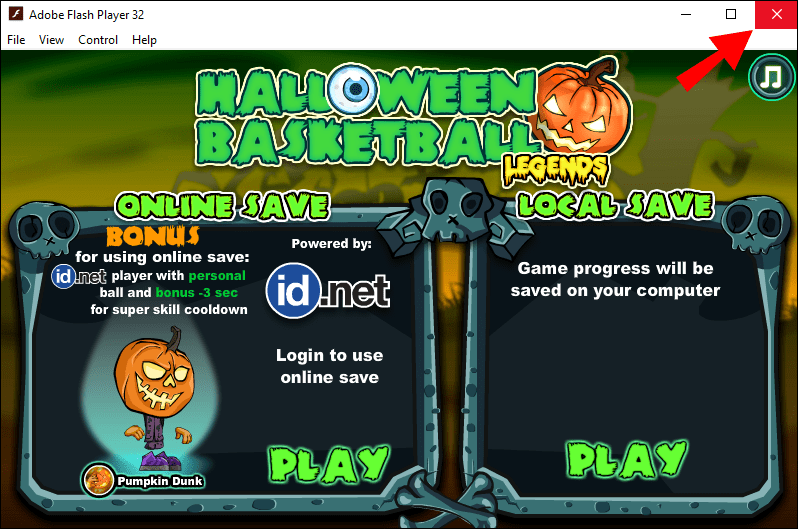
- 必要に応じて、他のゲームについても繰り返します。
どちらでもフラッシュポイントバージョン使用する場合は、ダウンロードする限り、ゲームをオフラインで実行できます。何万ものオプションから選ぶのは大変かもしれませんが、これはあなたが世界中でそれらを楽しむことができるということを意味するだけです。
フリルを使用して古いフラッシュゲームをプレイする方法
ラッフル は、非常にすばやく起動して実行できるもう1つの優れたFlashゲームエミュレータです。
フリルには3つの形式があります。スタンドアロンプログラム、 にブラウザ拡張機能、またはあなたのウェブサイトで実行されるプログラムHTMLコードの行を追加します。
Ruffleは完全にオープンソースですが、まだ開発の初期段階にあります。 Actionscript 3はサポートされていないため、2006年以降に作成されたFlashゲームを実行できません。 その特定のバージョンを使用します。おそらくいつの日か、最も古いものからFlashの引退直前に作られたものまですべてのゲームを実行するでしょう。
Steamのアップデートを速くする方法
Ruffleは、Flashの初期のセキュリティ問題に対処するために、PCで実行することにより、この問題を処理します。
RuffleはFlashなしでブラウザ拡張機能を構築したため、Flashプラグインを実行するよりも安全です。廃止されたフォーマットが何年にもわたって経験したセキュリティ違反やメモリの問題について心配する必要はありません。
フラッシュポイントのように、 フリルを使用すると、Flashゲームをオフラインでプレイできます 、特にスタンドアロンバージョンとブラウザ拡張バージョンの場合。 ウェブサイトにインストールすれば、AndroidやiOSで実行することもできます 。この記事では、スタンドアロン版をインストールする方法についてさらに詳しく説明します。
RuffleでFlashゲームをプレイするには、次の手順に従います。
- に移動します フリル公式サイト 。
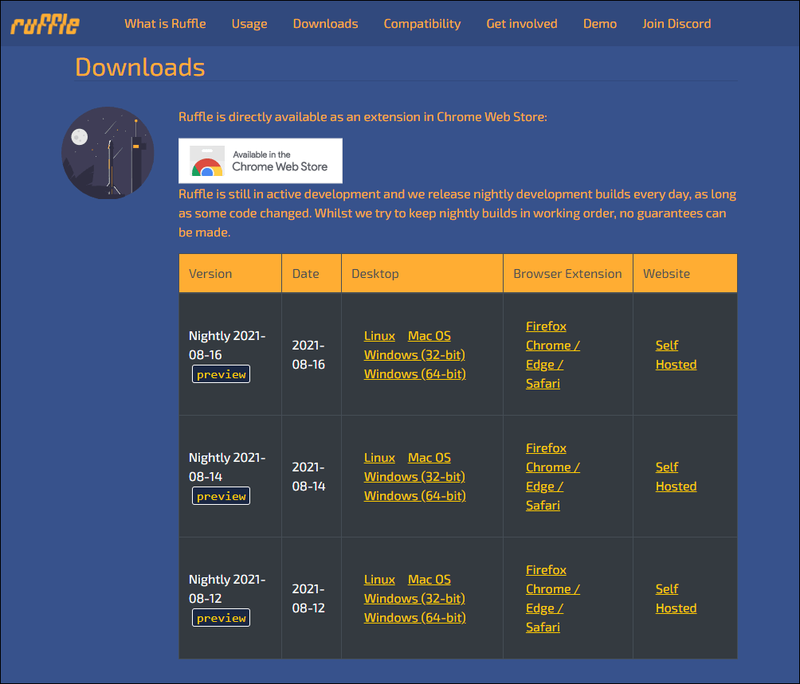
- ダウンロード スタンドアロンバージョン そしてそれをインストールします。
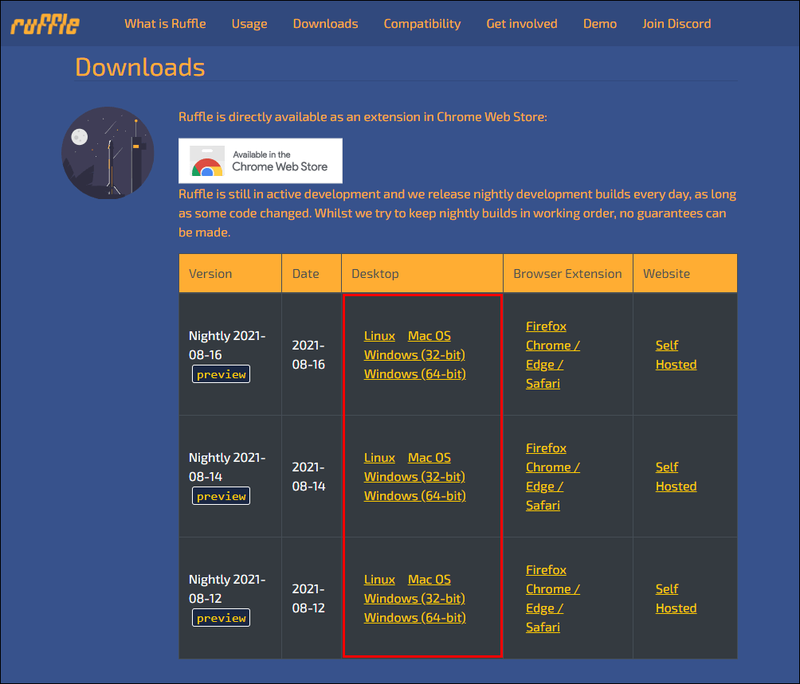
- 開ける ラッフル。
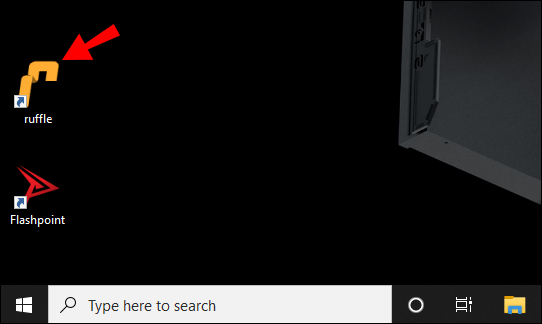
- Ruffleは、他のWebサイトからダウンロードできるSWFゲームファイルを開くように求めるプロンプトを表示します。
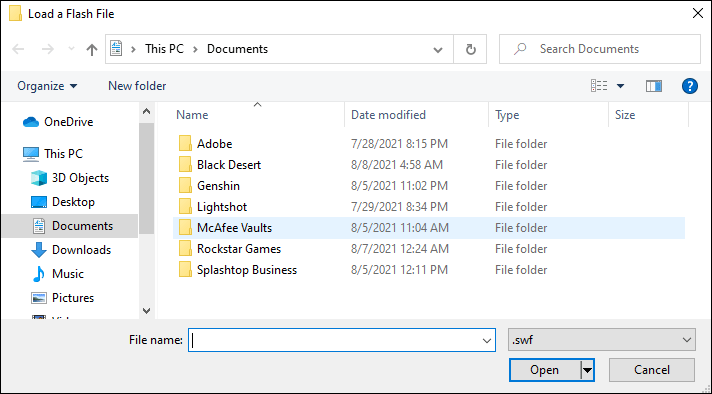
- 開くと、Flashゲームをオフラインでプレイできます。
将来的には、任意のSWFファイルを右クリックして、そのようなファイルを開くためのデフォルトのアプリをRuffleに設定できます。このプロセスでは、任意のSWFファイルをダブルクリックして、すぐに再生できます。あなたが私たちに尋ねれば、それは非常に便利に聞こえます。
フラッシュポイントのように 、フリルは完全に無料でダウンロードできます 。開発者は、ソフトウェアをさらにアップグレードするために寄付を求めています。
を使用して古いフラッシュゲームをプレイする方法 フラッシュゲームアーカイブ
The フラッシュゲームアーカイブ は、昔の良いFlashゲームを楽しむためにダウンロードできるもう1つのFlashゲームエミュレータです。上で説明した2つと同じではありませんが、利点があります。 Flash Game Archiveもサイズが小さく、アーカイブからゲームをダウンロードしてライブラリを埋めることができます。
ダウンロードサイズが小さいこと以外に、Flashゲームアーカイブには次の利点があります。
- ゲームの解像度を制御する
- 常に無料で更新
- ハイスコアが有効になっているので、競争できます
- ゲームをパスワードで保護する
開発チームは、アーカイブによって人々がお気に入りのFlashゲームを楽しめるように常に取り組んでいます。
Flash Game Archiveでゲームをプレイするには、次の手順に従ってください。
- 訪問 フラッシュゲームアーカイブ 。
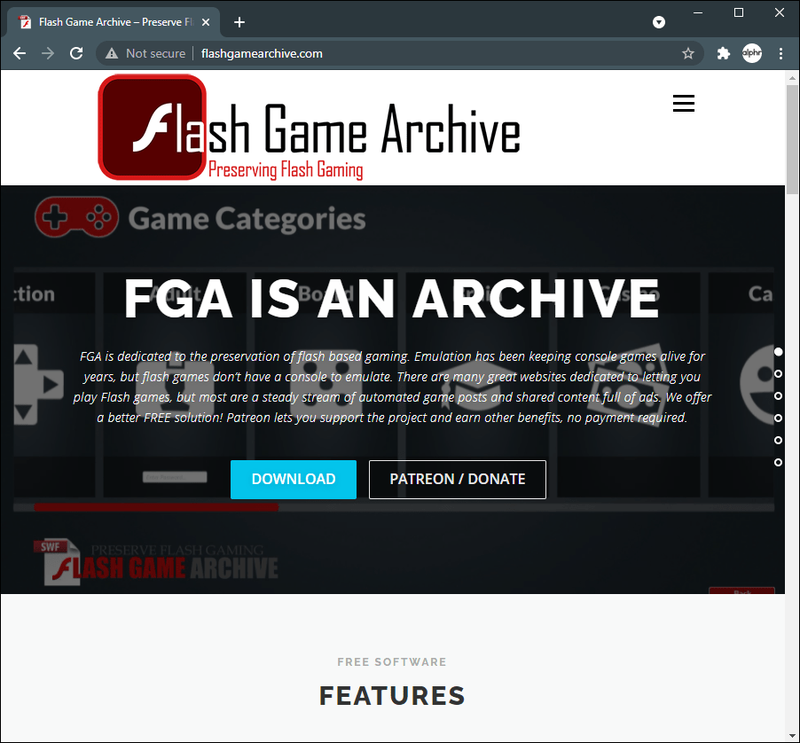
- ご使用のオペレーティングシステムに適したバージョンをダウンロードしてください。
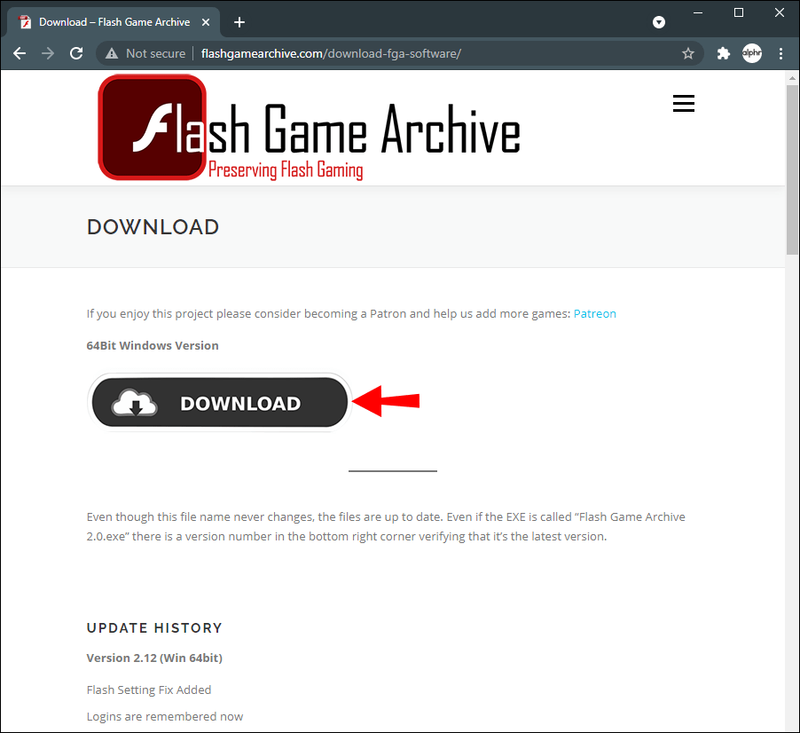
- インストール フラッシュゲームアーカイブ。
- インストールプロセスが完了したら、それを起動します。
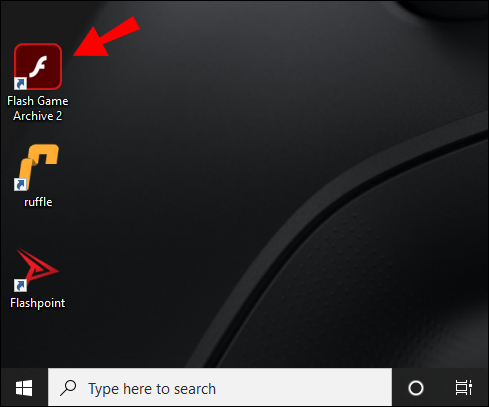
- お持ちのFlashゲームをロードします。
- 再生を開始します。
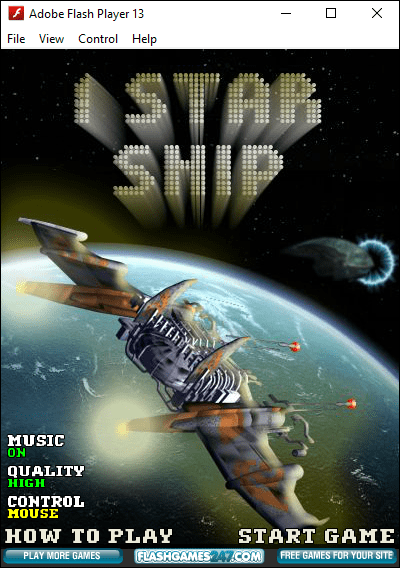
ウェブサイトからたくさんのゲームを入手できますが、インターネットからも自分のゲームを入手できます。ゲームはあなたが欲しいものを見つけることができるようにカテゴリーに分けられます。
を使用して古いフラッシュゲームをプレイする方法 Flash PlayerProjectorコンテンツデバッガー
The Flash PlayerProjectorコンテンツデバッガー かなり隠された秘密であり、 アドビはまだそれをあなたのコンピュータで動作させます 。オンラインではないため、WebベースのAdobeFlashが抱えていた多くのセキュリティの抜け穴に悩まされることはありません。
個人使用のためにFlashPlayer Projector ContentDebuggerをダウンロードする権利のみがあります 、配布は禁止されています。
このソフトウェアを使用するには、次の手順に従います。
- 訪問 Adobe FlashPlayerサポートセンターの公式Webサイト 。
- オペレーティングシステムに適したFlashPlayer Projector ContentDebuggerをダウンロードします。
- すぐにプロジェクターを実行します。インストールは必要ありません。
- コンピューターでSWFファイルを見つけます。それは即座にFlashゲームを実行します。
- 必要に応じてウィンドウのサイズを変更します。
これはデバッグツールであるため、アドビはこのソフトウェアを廃止する予定はありません。いつでも適切なWebサイトからダウンロードできます。実行するFlashゲームがあることを確認してください。
インターネットアーカイブを使用する
インターネットアーカイブ 2020年にそれを発表しました Flashゲーム、アニメーションなどの保存も開始します 。そこでお気に入りのFlashゲームを見つけることができた場合は、オンラインでプレイするか、ダウンロードするかを選択できます。 何もダウンロードする必要がないため、オンラインで再生する方がはるかに優れています コンピュータに損傷を与える可能性があります。
インターネットアーカイブの既存のゲームの他に、独自のFlash作品をアップロードできます。 FlashpointやFlashGame Archiveと比較すると、InternetArchiveには 限られた数のゲームが保存されます 。ただし、ゲームをダウンロードしたくない人にとっては、その場ですぐにプレイできることは魅力的です。
ダウンロードする必要がないので、WebサイトのFlashゲームにアクセスすると、大きなボタンをクリックしてプレイを開始できます。ゲームがダウンロードされるのを待つ必要がありますが、時間はほとんどかかりません。
次の手順を実行して、インターネットアーカイブを使用してFlashゲームをプレイします。
- 訪問 インターネットアーカイブ 。
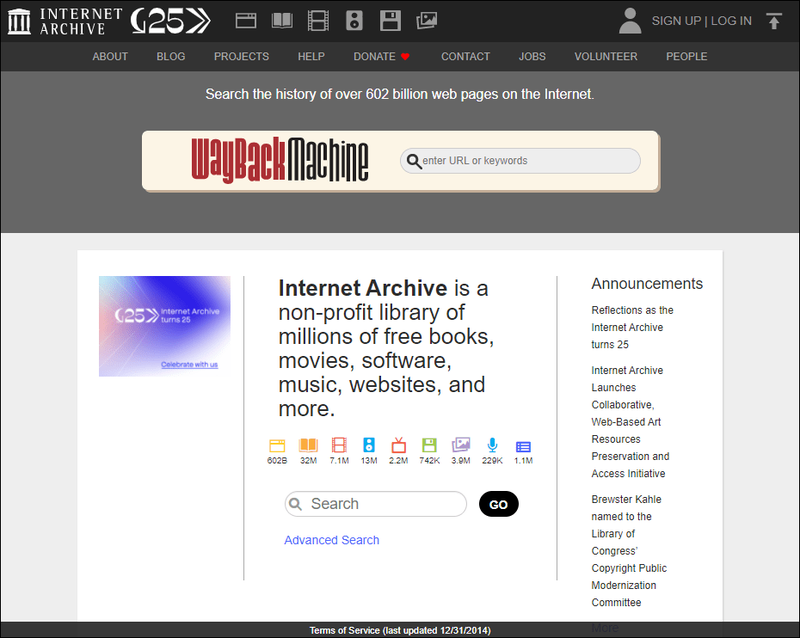
- プレイしたいFlashゲームを見つけましょう。
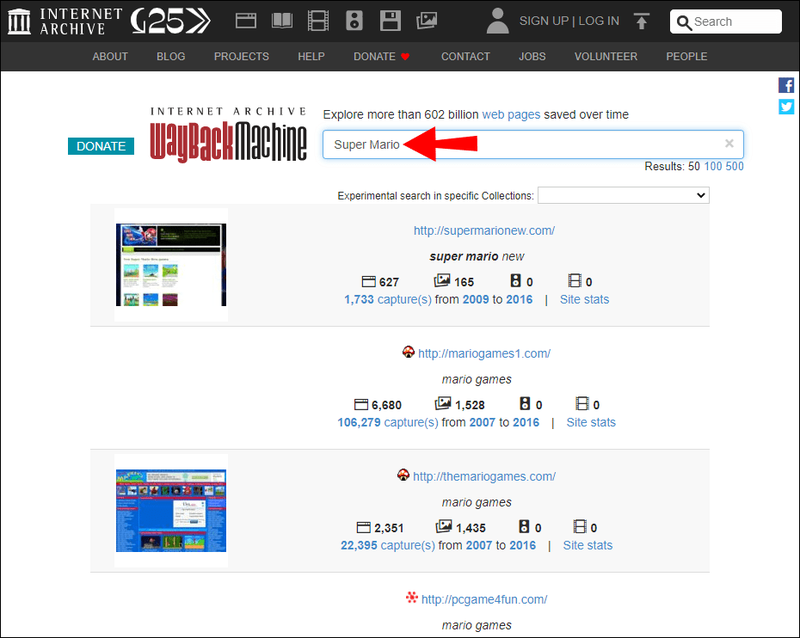
- ゲームのインターネットURLを選択します。
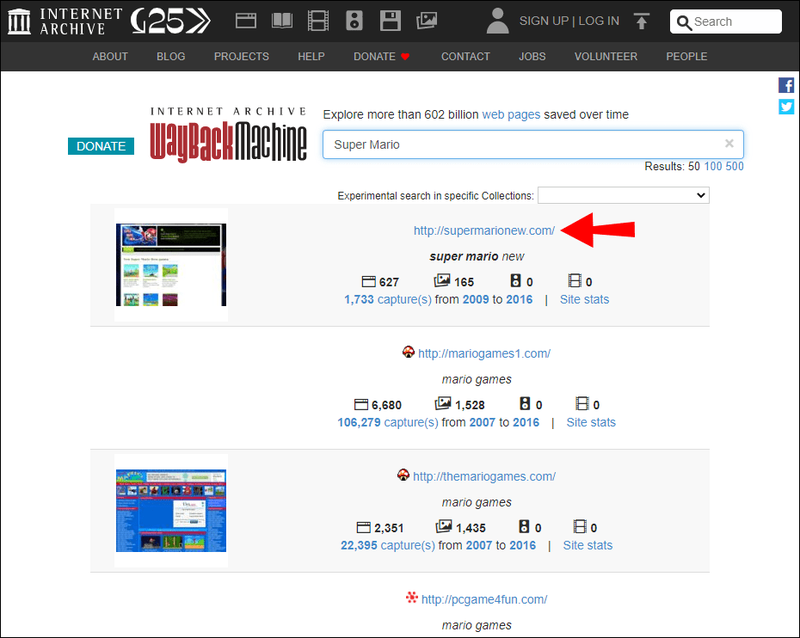
- クリック 始める ボタン。
- ゲームがロードされるのを待ちます。
- 再生を開始します。
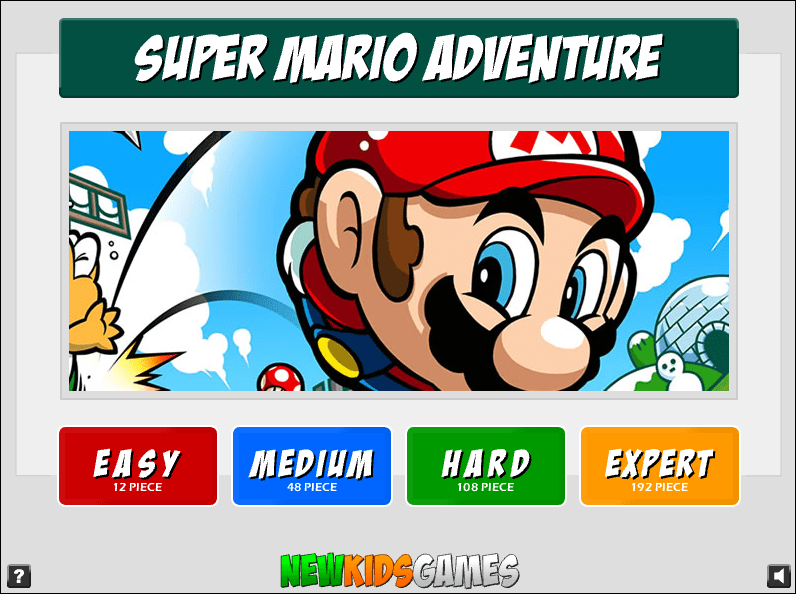
夢中になれるゲームはたくさんありますが、常に追加されているゲームがたくさんあるので、いつでも戻ってお気に入りのゲームが最終的にアップロードされるかどうかを確認できます。
お気に入りの古いフラッシュゲームのモダンなリメイク
ほとんどのFlashゲームは楽しいプロジェクトとして始まったシンプルな作品ですが、一部のゲームは卒業して本格的なビデオゲームになりました。はーとふる彼氏やスーパーミートボーイのようなゲームは、現在、元のクリエイターのために利益を上げています。古いバージョンはまだアーカイブにありますが、リメイクは多くの点で本質的に優れています。
これらのリメイクやリマスターの方が良いと感じたら、ぜひ購入してください。開発者は、他の多くの改善の中でも、バグを修正し、グラフィックを更新することがよくあります。
一方、BloonsシリーズはSteamからアクセスでき、すべてのゲームは完全に無料でプレイできます。 Steamをダウンロードしてアカウントに登録する必要がありますが、それも無料です。または、スタンドアロンPCバージョンをダウンロードすることもできます。
Bloonsのゲームは他のソースで見つけることができますが、NinjaKiwiはそのゲームをWebサイトにアーカイブしました。古いバージョンでも興味があるかもしれないので、代わりに再生しても問題はありません。
他のさまざまなフラッシュゲームエミュレータ
他のいくつかのFlashゲームエミュレーターがあります。これらはすべて無料でダウンロードできますが、元のFlashゲームをエミュレートする効果はさまざまです。自分に合ったものを自由に試してみてください。
- Lightspark
Lightsparkをダウンロードして多くのAdobeFlashゲームをプレイできます。また、ActionScript 3で動作するため、2006年以降に作成されたゲームと互換性があります。Ruffleが特定のSWFファイルをサポートしていない場合は、Lightsparkでプレイしてみてください。
- WAFlash
このWebベースのエミュレーターを使用すると、お気に入りのSWFファイルをドラッグアンドドロップすることでゲームを即座に実行できます。ただし、商用化されるかどうかは不明であり、オフラインバージョンやブラウザ拡張機能はありません。それでも、Flashゲームを楽しむのに便利な方法です。
- swf2js
swf2jsの無料バージョンは、Flashゲームに適していて、非常に正確である傾向があり、視覚的な不具合はあまりありません。ただし、有料版は本質的に優れています。
-
最後に、古き良き時代を追体験したい場合は、これらのエミュレーターとクラシックなFlashゲームをプレイする方法が非常に役立ちます。 Flashは廃止されましたが、多くの愛好家は、他の人がこれらの古典的なアーケードの課題や横スクロールの世界を楽しむことができる方法を作り始めたばかりです。お好きな方法を選んでプレイを始めましょう。
フラッシュゲームのよくある質問
それでも質問がある場合は、このセクションに詳細情報を記載しました。
Flashは永久になくなりましたか?
はい、それは永久になくなっています。ブラウザでFlashが実行されることはありません。 Flashファイルを楽しむ唯一の方法は、エミュレーターを使用するか、インターネットアーカイブでそれらを見つけることです。
最新のブラウザでFlashに取って代わったものは何ですか?
いくつかの置き換えは、HTML 5、WebGL、およびWebAssemblyです。これらは、さまざまなセキュリティ問題に悩まされていたFlashよりもはるかに安全です。